مقایسه هاردهای معمولی و SSD
امروزه اکثر افراد بهمنظور برآوردهکردن نیاز به رایانه از لپتاپها استفاده میکنند. انتخاب لپتاپی مناسب به نیاز کاربر و استفاده وی از این دستگاه هوشمند بستگی دارد. با این اوصاف انتخاب میان لپتاپ مجهز به دیسک حالت جامد یا همان SSD و دیسک سخت یا همان HDD یکی از مواردی است که برای کاربران به عنوان یک پرسش مطرح میشود.
همانطور که حتما حدس زدهاید هیچ پاسخ مستقیمی برای این پرسش وجود ندارد. هر کاربری نیازهای خاص خود را دارد و بسته به نیازها، شرایط و البته بودجه خود باید اقدام به تصمیمگیری نماید. اگرچه قیمت درایوهای SSD با افت شدیدی مواجه شده اما همچنان قیمت هر گیگابایت فضای ذخیرهسازی از این دیسکها در مقایسه با هر گیگابایت فضای ذخیرهسازی دیسک سخت همچنان بالاست. از سوی دیگر در صورتی که کارایی و البته بارگذاری سریع رایانه یکی از اولویتهای شماست مطمئنا بهشما پیشنهاد میکنیم بهدنبال خرید SSD ها باشید. با درنظرگرفتن این موارد و فاکتورهای دیگر در این مطلب قصد داریم مقایسهای میان این دو نوع درایو ذخیرهسازی اطلاعات و البته بررسی نقاط مثبت و منفی هریک انجام دهیم.
SSD چیست؟
مطمئنا در هنگام خرید رایانههای جدید با لفظ SSD برخورد خواهیدکرد. پیش از هرچیز باید بدانید که SSD مخففی برای عبارت Solid State Drive است. به زبان سادهتر میتوان SSD را نسخه هوشمندتر و البته با ابعاد متفاوت از فلشمموریهایی که برای انتقال اطلاعات از آنها استفاده میکنیم دانست و طبیعتا همانند فلشمموریها هیچ خبری از قسمتهای متحرک در SSD نیست. در این دستگاههای ذخیرهسازی، اطلاعات بر روی میکروتراشهها ذخیره میشوند. در طرف مقابل دیسک سخت از یک بازوی مکانیکی بههمراه هد خواندن/نوشتن بهمنظور خواندن اطلاعات از مکان صحیح بر روی فضای ذخیرهسازی بهره میبرد. تفاوت این دو دستگاه منجر به سریعتر شدن SSD در مقایسه با دیسک سخت میشود. با مثالی ساده میتوان استفاده از دیسک سخت را گشتن به دنبال یک کتاب در اتاقی مملو از کتابهای مختلف دانست اما در مقابل استفاده از SSD همانند آنستکه این کتاب، حاضر و آماده در مقابل شما قرارگیرد. HDD یا همان دیسک سخت بهمنظور بدستآوردن اطلاعات به کار فیزیکی (جابجایی مکانیکی) بیشتری در مقایسه با SSD نیاز دارد.
SSDهای متداول از آنچه حافظه فلش برپایه NAND خوانده میشود استفاده میکنند. این حافظه از نوع حافظههای غیرفرار است. در صورتی که بخواهیم توضیح بیشتری از واژه “غیرفرار” ارائه دهیم باید گفت میتوانید دیسک را خاموش کنید و این دیسک فراموش نخواهد کرد که چه اطلاعاتی بر روی آن موجود بوده است که البته این ویژگی ضروری هر حافظه دائمی است. در آغاز عرضه SSDها به بازار این شایعه مطرح شده بود که اطلاعات ذخیرهشده بر روی این دیسکها تنها پس از چندسال ازبین میروند. با بهرهگیری تکنولوژی امروز میتوان اطمینان حاصل کرد که این شایعه از پایه و اساس اشتباه است و میتوانید اقدام به خواندن و نوشتن اطلاعات برای مدت طولانی بر روی این دیسکها کنید و تا زمانی که عمر SSD به دنیا باشد اطلاعات شما نیز امن خواهند بود.
در SSD خبری از بازوی مکانیکی نیست و این دستگاه ذخیرهسازی از پردازندههای تعبیهشده ( یا همان مغز) که کنترلر نامیده میشوند بهمنظور انجام عملیاتی از قبیل خواندن و نوشتن اطلاعات استفاده میکند. کنترلر این دستگاه نقشی مهم در تعیین سرعت SSD دارد. تصمیماتی که کنترلر در مواجهه با عملیاتی از قبیل ذخیرهکردن، فراخوانی کردن، کش کردن و البته پاککردن اطلاعات میگیرد عامل تعیینکننده در مشخصکردن سرعت کلی درایو است. در اینجا قصد نداریم به بررسی دیگر عملکردهای مهم مانند تصحیح خطا، کشکردن خواندن و نوشتن اطلاعات، رمزگذاری و دیگر موارد بپردازیم و تنها به ذکر این مطلب اشاره میکنیم که کنترلر خوب، عامل تمییز یک SSD با ارزش از یک درایو SSD معمولی است. نمونهای از یک کنترلر سریع، در حال حاضر SandForce SATA 3.0(6GB/S) است که از افزایش سرعت نوشتن و خواندن تا حد 550MB/s پشتیبانی میکند. نسل جدید کنترلر خانواده SandForce 3700 نیز در سال 2013 معرفی شد و گفته میشود میتواند به سرعت 1800MB/s نیز برسد.
مطمئنا ممکن است این سوال برای شما نیز پیش بیاید که ظاهر SSD چگونه است و مراحل نصب و جاسازی یک دیسک SSD پس از خرید چگونه خواهد بود. با نگاهکردن به تصاویر زیر میتوانید قسمت رویی و زیرین یک SSD 2.5 اینچی را مشاهده کنید. این تکنولوژی در داخل یک بدنه پلاستیکی یا فلزی قرار میگیرد و ظاهری شبیه به یک باتری دارد.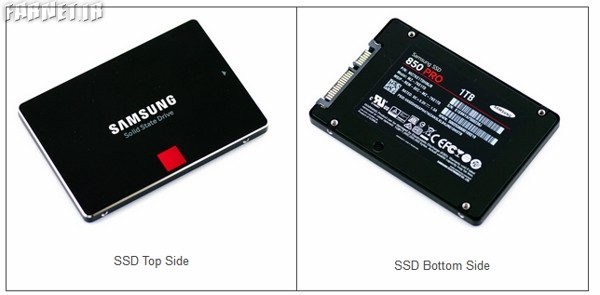
در واقع ظاهر یک SSD مشابه یک دیسک سخت معمولی است. این درایوها در ابعاد 1.8، 2.5 و 3.5 اینچ عرضه میشوند که تعبیه آنها در ابعادی مشابه آنچه دیسکهای سخت نیاز دارند را میسر میسازد. کانکتور مورد استفاده برای این سایزهای استاندارد از نوع SATA میباشد. SSD های کوچکتری نیز وجود دارند که از آنچه Mini Sata یا به اختصار mSATA نامیده میشود بهره میبرند و بر روی شکاف مینی پیسیآی اکسپرس لپتاپ قرار میگیرند.
HDD چیست؟
دیسکهای سخت، هارد دیسکها و یا HDDها از زمانهای دور در دسترس دوستداران تکنولوژی قرارگرفتهاند. اولین دیسک سخت در سال 1956 توسط IBM معرفی شد بنابراین این تکنولوژی چیزی نزدیک به 60 سال قدمت دارد. دیسکهای سخت از خاصیت مغناطیسی بهمنظور ذخیرهسازی اطلاعات و یا چرخش صفحهها استفاده میکنند. یک هد بر روی صفحهها یا همان دیسکهای در حال چرخش قرار میگیرد و فرایند خواندن و نوشتن اطلاعات انجام میشود. هرچه این دیسکها سریعتر چرخش کنند دیسک سخت میتواند عملکرد بهتری داشته باشد. لپتاپهای متداول امروزی از دیسکهایی با سرعت 5400 دور در دقیقه یا 7200 دور در دقیقه بهره میبرند اما سرعت چرخش در دیسکهای برخی سرورها میتواند به چیزی در حدود 15هزار دور در دقیقه برسد.
یکی از مزایای دیسکهای سخت آنستکه این دستگاهها میتوانند حجم زیادی از اطلاعات را در ازای قیمت ارزان برای شما نگهداری کنند. امروزه دیسکهای یک ترابایتی برای لپتاپها غیرعادی نیستند و این میزان پیوسته در حال افزایش است. از سوی دیگر حسابکردن هزینهای که به ازای هرگیگابایت پرداخت میکنید با توجه به تعدد کلاسها و کیفیتهای این دیسکهای سخت کار آسانی نیست با این وجود میتوان با قاطعیت اعلام کرد این دیسکهای سخت در مقایسه با SSD با ظرفیت مشابه بسیار ارزانتر هستند. بهعنوان مقایسه دیسکهایی مانند WD Black با ظرفیت یک ترابایت از نوع دیسک سخت، قیمتی در حدود 69 دلار دارند و این درحالیستکه مدلهایی مطرح از SSD مانند Crucial M500 با ظرفیت 960 گیگابایت و یا Samsung 840 EVO با ظرفیت یک ترابایت به ترتیب 369 دلار و 439 دلار قیمت دارند که چیزی در حدود بیش از پنج برابر قیمت مدل دیسکسخت یادشده است. با این اوصاف اگر بهدنبال فضای ذخیرهسازی با قیمت مناسب هستید بهترین گزینه برای شما همان دیسکهای سخت هستند.
در خصوص ویژگیهای ظاهری نیز دیسکهای سخت تقریبا ظاهری مشابه SSD دارند. این دستگاههای ذخیرهسازی اطلاعات نیز اغلب از رابط SATA استفاده میکنند. متداولترین اندازه برای دیسکسخت لپتاپ، 2.5 اینچ است و نسخه 3.5 اینچی نیز معمولا در رایانههای رومیزی مورد استفاده قرارمیگیرد. هرچه اندازه دیسک سخت بزرگتر باشد تعداد سیلندرها و صفحات، بیشتر شده و طبیعتا فضای ذخیرهسازی بیشتری در اختیار شما خواهد بود. برخی دیسکسختهای رایانههای رومیزی میتوانند چیزی در حدود شش ترابایت اطلاعات را در خود جای دهند. در زیر میتوانید تصاویری از دیسک سخت هیتاچی مدل Deststar 7K4000 با ظرفیت چهار ترابایت را مشاهده کنید.
پس از معرفی اجمالی دیسک سخت و SSD نوبت به بررسی نیازها توسط شما است. بهترین روش برای مقایسه این دو نوع فضای ذخیرهسازی (البته با درنظرگرفتن نیازهای خود) مقایسه شانهبهشانه هریک و بررسی مزایا و معایب آنهاست.
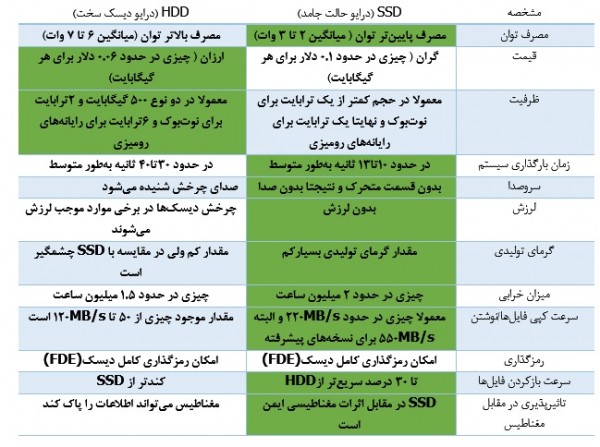
در صورتی که امتیازات بدست آمده از بنچمارکهای مختلف را بررسی و برای برد هریک از دستگاههای یادشده یک امتیاز قراردهیم SSD امتیاز 9 و HDD امتیاز 3 خواهد گرفت. آیا این بدانمعناست که SSD سهبرابر بهتر از HDD است؟ مطمئنا نه! همانطور که پیش از این نیز عنوان شد برتری یکی بر دیگری کاملا به نیازهای شما بستگی دارد. مقایسه انجامشده در اینجا تنها راهکاری برای درنظرگرفتن مزایا و معایب در اختیار شما قرار میدهد. بهمنظور در اختیار داشتن راهنمایی سریع در انجام مراحل خرید لپتاپ و یا دستگاه ذخیرهسازی جدید بد نیست نکات زیر را مدنظر داشته باشید.
دیسک سخت یا همان HDD گزینه مناسب برای شما خواهد بود اگر:
به فضای ذخیرهسازی با حجم بالا تا حد 6 ترابایت نیاز دارید ( اگرچه با تکنولوژیهایی مانند SMR میتوانید درایوهایی با فضایی تا 10 ترابایت در اختیار داشته باشید)
قصد ندارید هزینه زیادی صرف خرید این دستگاه کنید.
سرعت زیاد رایانه در بارگذاری و یا اجرای برنامهها برای شما اهمیت چندانی ندارد.
در طرف مقابل SSD گزینه مناسبی برای شما خواهد بود اگر:
قصد دارید هزینه بیشتری انجام دهید تا کارایی بالاتر و سرعت بیشتری در اختیار شما قرارگیرد.
مشکلی با فضای ذخیرهسازی محدود ندارید و میتوانید خود را با این مشکل سازگار کنید ( مجددا مدنظر داشته باشید که شرکتهای سازنده SSDها در حال کار بر روی حل این مشکل هستند)
دیسکهای سخت همچنان گزینهای محبوب برای اکثریت کاربران متوسط هستند و معمولا این گزینه را بهعنوان ابزار ذخیرهسازی در رایانه جدید خود انتخاب میکنند که عمده دلیل آن نیز قیمت پایینتر آن است. با این اوصاف رفته رفته کاربران بیشتری به سمت کارایی محاسباتی بالاتر در رایانهها جذب میشوند و گزینهای برای استفاده از SSD در رایانههای جدید و یا بهروزرسانیشده در مقابل آنها قرار میگیرد. باید اذعان داشت SSDها در مسیر درست و رو به پیشرفت در جهت تبدیل شدن به گزینه اصلی و استاندارد جهت استفاده بهعنوان فضای ذخیرهسازی اصلی در لپتاپهای جدید قراردارند و البته در گزینههایی مانند اولترابوکها که از قابلیت حمل و نقل بالایی برخوردارند بهعنوان گزینه پیشفرض مدنظر قرار میگیرند. مدنظر داشته باشید که همواره بازار مناسب برای هردو فضای ذخیرهسازی یعنی HDD و SDD وجود دارد. حضور دستگاههای mSATA SSD و درایوهای هیبریدی که هر دو گزینه SSD و HDD را در خود دارند نیز گزینهای دیگر برای کاربرانی است که بهدنبال بهترینها در جهان تکنولوژی هستند. به عنوان حرف آخر بدنیست نگاهی هم به این مطلب در خصوص مشکل خاص SSDها داشته باشید.